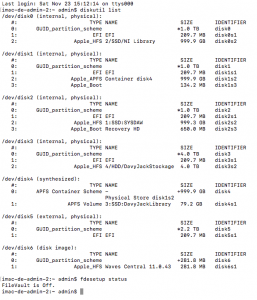Bonjour,
Aujourd'hui DXM a réinitialisé mon Mac Book air suite à un soucis. il est ressorti en mode usine.
La première chose que j'ai voulu faire, c'est changer le mot de passe. Aucun soucis. j'ai voulu ensuite accéder dans Préférence système > Utilisateurs pour changer le nom d'utilisateur et Mettre mon prénom. Je clique sur le petit cadenas qui me demande le nom d'utilisateur et le mot de passe. Et là, blanc. Quel est ce nom ?
Je vais dans terminal, je cherche le login, il apparait: MacBook Air
Je retourne, tape le login et le mot de passe. Ça ne marche pas.
Après deux heures d'essais, de recherche sur les forums, je sèche.
Du coup, je ne peux pas faire grand chose...
Savez vous comment changer le nom d'utilisateur pour que je puisse avoir accès ?
Merci d'avance !
Aujourd'hui DXM a réinitialisé mon Mac Book air suite à un soucis. il est ressorti en mode usine.
La première chose que j'ai voulu faire, c'est changer le mot de passe. Aucun soucis. j'ai voulu ensuite accéder dans Préférence système > Utilisateurs pour changer le nom d'utilisateur et Mettre mon prénom. Je clique sur le petit cadenas qui me demande le nom d'utilisateur et le mot de passe. Et là, blanc. Quel est ce nom ?
Je vais dans terminal, je cherche le login, il apparait: MacBook Air
Je retourne, tape le login et le mot de passe. Ça ne marche pas.
Après deux heures d'essais, de recherche sur les forums, je sèche.
Du coup, je ne peux pas faire grand chose...
Savez vous comment changer le nom d'utilisateur pour que je puisse avoir accès ?
Merci d'avance !